Kirjoittaja:
Eric Farmer
Luomispäivä:
12 Maaliskuu 2021
Päivityspäivä:
1 Heinäkuu 2024

Sisältö
- Askeleet
- Tapa 1 /5: Windows
- Menetelmä 2/5: Mac OS (käsijarru)
- Tapa 3/5: Mac OS (iMovie)
- Tapa 4/5: Android
- Tapa 5/5: iPhone ja iPad
Tässä artikkelissa kerrotaan, miten videotiedostoa pienennetään, mukaan lukien sen resoluutio ja tiedostokoko.
Askeleet
Tapa 1 /5: Windows
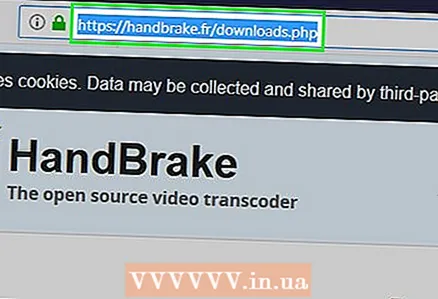 1 Avaa verkkosivusto selaimessasi handbrake.fr/. Siinä on ilmainen ohjelma nimeltä Käsijarru, jonka avulla voit koodata (pakata) videotiedoston videon tarkkuuden ja koon pienentämiseksi.
1 Avaa verkkosivusto selaimessasi handbrake.fr/. Siinä on ilmainen ohjelma nimeltä Käsijarru, jonka avulla voit koodata (pakata) videotiedoston videon tarkkuuden ja koon pienentämiseksi. 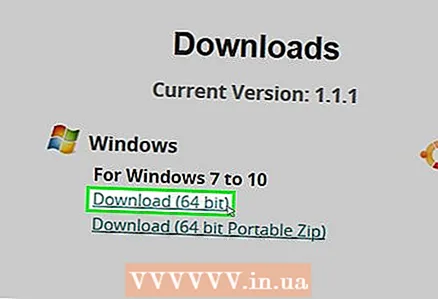 2 Napsauta Lataa käsijarru.
2 Napsauta Lataa käsijarru. 3 Kun olet ladannut asennustiedoston, avaa se. Ladattu tiedosto näkyy selainikkunan alareunassa tai Lataukset -kansiossa.
3 Kun olet ladannut asennustiedoston, avaa se. Ladattu tiedosto näkyy selainikkunan alareunassa tai Lataukset -kansiossa. 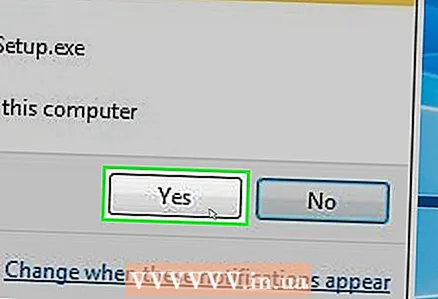 4 Napsauta avautuvassa ikkunassa Kyllä.
4 Napsauta avautuvassa ikkunassa Kyllä.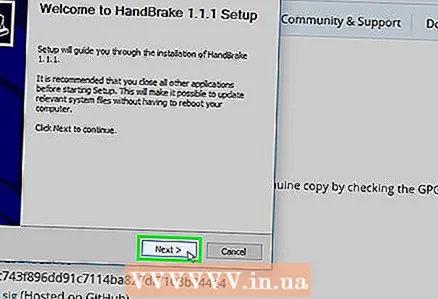 5 Asenna ohjelma napsauttamalla Seuraava.
5 Asenna ohjelma napsauttamalla Seuraava.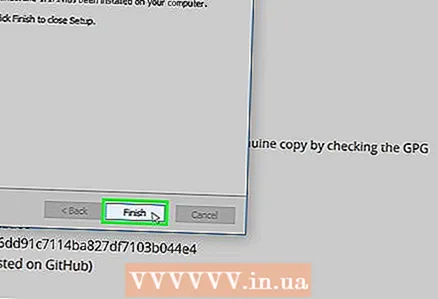 6 Napsauta viimeisessä ikkunassa Valmis.
6 Napsauta viimeisessä ikkunassa Valmis.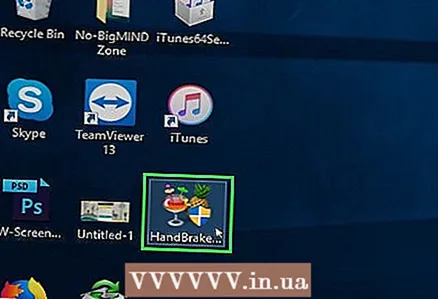 7 Kaksoisnapsauta käsijarrun kuvaketta (työpöydällä).
7 Kaksoisnapsauta käsijarrun kuvaketta (työpöydällä).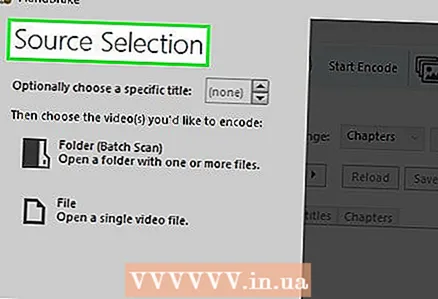 8 Valitse Lähde. Se on käsijarruikkunan vasemmassa yläkulmassa.
8 Valitse Lähde. Se on käsijarruikkunan vasemmassa yläkulmassa. 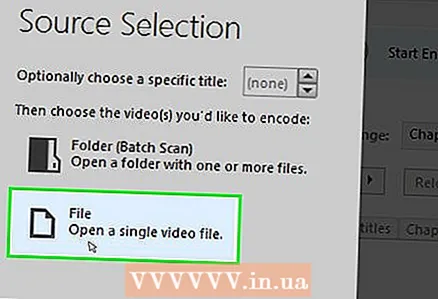 9 Napsauta Tiedosto.
9 Napsauta Tiedosto.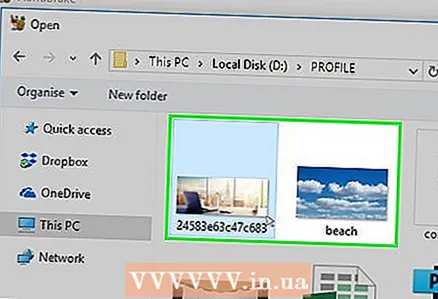 10 Etsi ja korosta haluamasi videotiedosto.
10 Etsi ja korosta haluamasi videotiedosto.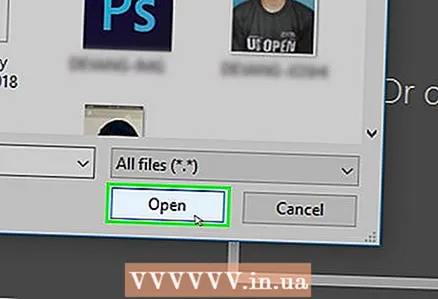 11 Napsauta Avaa.
11 Napsauta Avaa.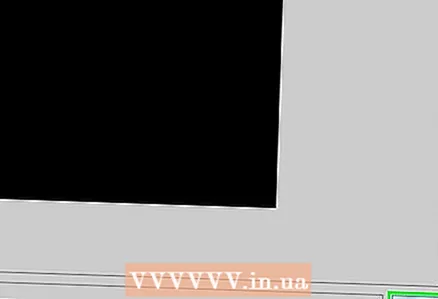 12 Valitse kohde -osiossa Selaa.
12 Valitse kohde -osiossa Selaa.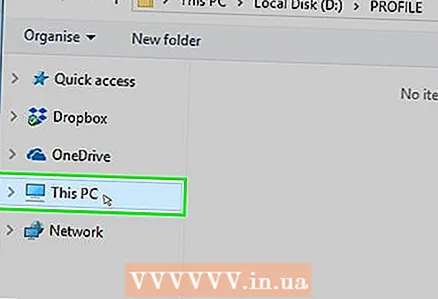 13 Määritä kansio, johon lopullinen tiedosto lähetetään.
13 Määritä kansio, johon lopullinen tiedosto lähetetään.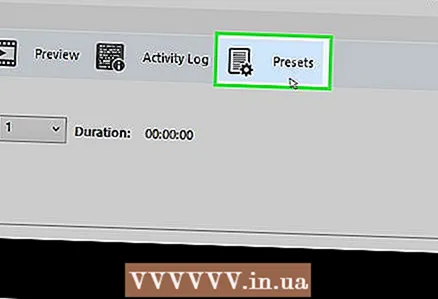 14 Etsi Kuva -välilehdeltä "Tarkkuus" -osa.
14 Etsi Kuva -välilehdeltä "Tarkkuus" -osa. 15 Kirjoita Horizontal Size -asetukselle pienempi tarkkuusarvo. Tämä vähentää videon resoluutiota ja myös merkittävästi videotiedoston kokoa. Jos esimerkiksi pienennät vaakasuuntaista kokoa 1920: sta 1280: een, videon resoluutio pienenee 1080p: stä 720p: iin, mikä johtaa huomattavaan tiedoston koon pienenemiseen. Tarkkuuden muutokset näkyvät suuremmilla näytöillä.
15 Kirjoita Horizontal Size -asetukselle pienempi tarkkuusarvo. Tämä vähentää videon resoluutiota ja myös merkittävästi videotiedoston kokoa. Jos esimerkiksi pienennät vaakasuuntaista kokoa 1920: sta 1280: een, videon resoluutio pienenee 1080p: stä 720p: iin, mikä johtaa huomattavaan tiedoston koon pienenemiseen. Tarkkuuden muutokset näkyvät suuremmilla näytöillä. - Jos haluat säilyttää kuvan kuvasuhteen, anna jokin seuraavista arvoista: 1024, 1152, 1366, 1600, 1920. Nämä arvot ovat tyypillisiä laajakuvavideolle. Jos videosi kuvasuhde on erilainen (esimerkiksi tietyillä älypuhelinmalleilla kuvatut videot), käytä eri arvoja.
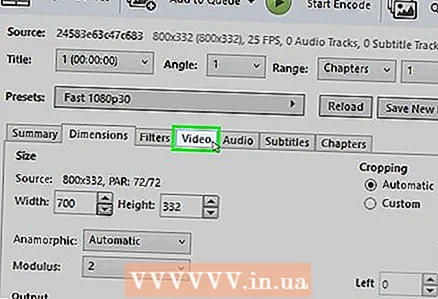 16 Siirry Video -välilehdelle.
16 Siirry Video -välilehdelle.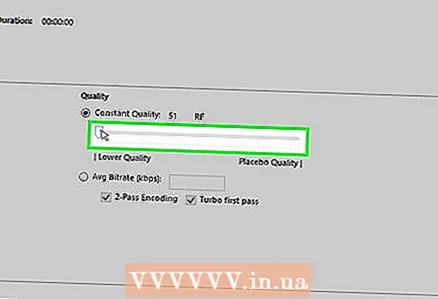 17 Siirrä Säilytä laatu -liukusäädin vasemmalle. Mitä suurempi arvo, sitä huonompi videon laatu ja pienempi tiedostokoko.
17 Siirrä Säilytä laatu -liukusäädin vasemmalle. Mitä suurempi arvo, sitä huonompi videon laatu ja pienempi tiedostokoko. - Arvo “20” vastaa DVD -levyn videon laatua. Todennäköisesti laatuarvo voidaan laskea 30: een ja video voidaan katsella normaalisti pienellä näytöllä. Jos aiot katsella videota suurelta näytöltä, älä nosta laatuarvoa yli 22-25.
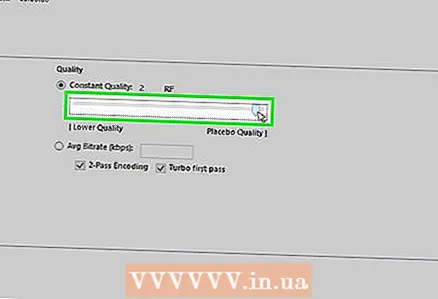 18 Siirrä x264 Library -liukusäädin oikealle. Mitä voimakkaampi pakkaus, sitä pienempi lopullinen tiedosto on. Jos mahdollista, valitse suurin mahdollinen pakkaus.
18 Siirrä x264 Library -liukusäädin oikealle. Mitä voimakkaampi pakkaus, sitä pienempi lopullinen tiedosto on. Jos mahdollista, valitse suurin mahdollinen pakkaus. 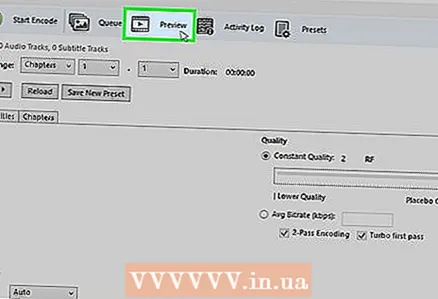 19 Valitse Esikatselu. Tämä painike on ikkunan alareunassa.
19 Valitse Esikatselu. Tämä painike on ikkunan alareunassa. 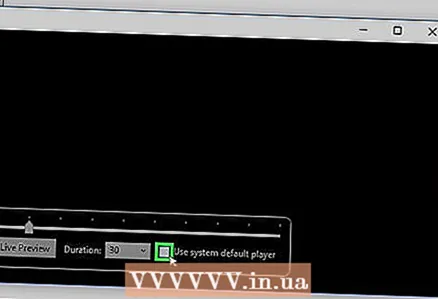 20 Valitse Käytä järjestelmän soitinta -vaihtoehto.
20 Valitse Käytä järjestelmän soitinta -vaihtoehto.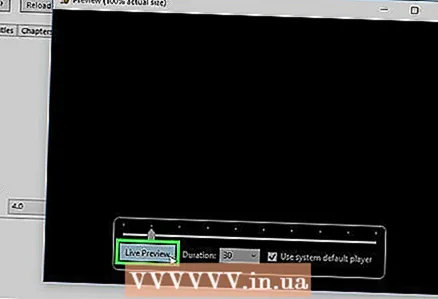 21 Valitse Toista.
21 Valitse Toista.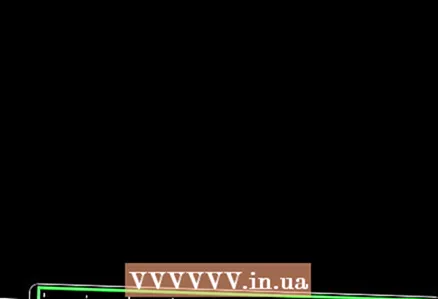 22 Esikatsele videota (sen pakkaamisen jälkeen) sen laadun määrittämiseksi.
22 Esikatsele videota (sen pakkaamisen jälkeen) sen laadun määrittämiseksi.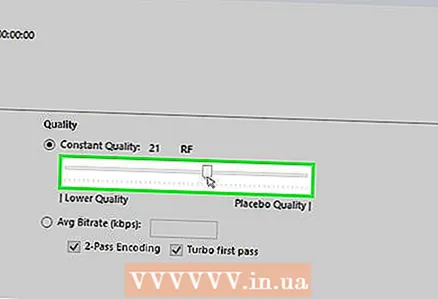 23 Tee muutoksia asetuksiin. Jos et pidä katsomasi videon laadusta, palaa takaisin ja tee tarvittavat muutokset asetuksiin.
23 Tee muutoksia asetuksiin. Jos et pidä katsomasi videon laadusta, palaa takaisin ja tee tarvittavat muutokset asetuksiin. 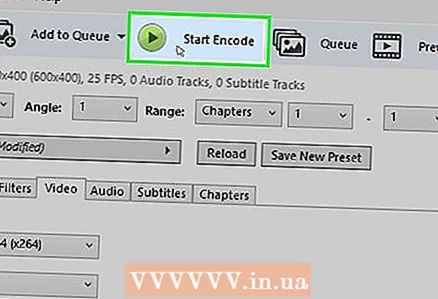 24 Napsauta Suorita. Videon pakkausprosessi alkaa määritetyillä parametreilla. Prosessiaika riippuu videon pituudesta, määritetyistä laatuparametreista ja tietokoneen suorituskyvystä.
24 Napsauta Suorita. Videon pakkausprosessi alkaa määritetyillä parametreilla. Prosessiaika riippuu videon pituudesta, määritetyistä laatuparametreista ja tietokoneen suorituskyvystä. 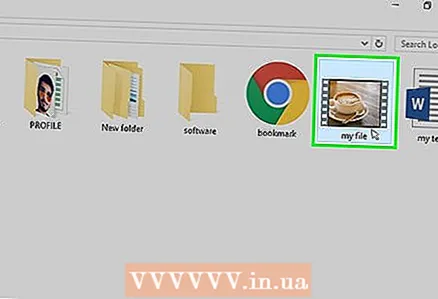 25 Avaa pakattu videotiedosto. Se sijaitsee aiemmin määritetyssä kansiossa. Tarkista videosta kuvanlaatu ja varmista, että pakkausprosessi sujui ongelmitta. Pakkauksen jälkeen videotiedoston koko pienenee merkittävästi.
25 Avaa pakattu videotiedosto. Se sijaitsee aiemmin määritetyssä kansiossa. Tarkista videosta kuvanlaatu ja varmista, että pakkausprosessi sujui ongelmitta. Pakkauksen jälkeen videotiedoston koko pienenee merkittävästi.
Menetelmä 2/5: Mac OS (käsijarru)
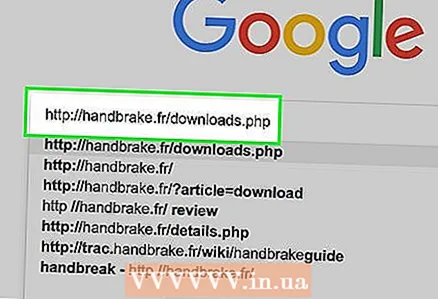 1 Avaa verkkosivusto selaimessasi handbrake.fr/. Siinä on ilmainen ohjelma nimeltä Käsijarru, jonka avulla voit muuttaa videotiedoston kokoa.
1 Avaa verkkosivusto selaimessasi handbrake.fr/. Siinä on ilmainen ohjelma nimeltä Käsijarru, jonka avulla voit muuttaa videotiedoston kokoa. 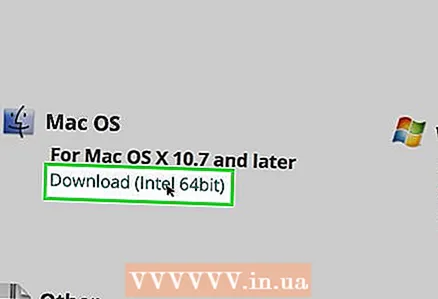 2 Napsauta Lataa käsijarru. Tämä lataa käsijarrun asennustiedoston Mac OS -käyttöjärjestelmään.
2 Napsauta Lataa käsijarru. Tämä lataa käsijarrun asennustiedoston Mac OS -käyttöjärjestelmään. 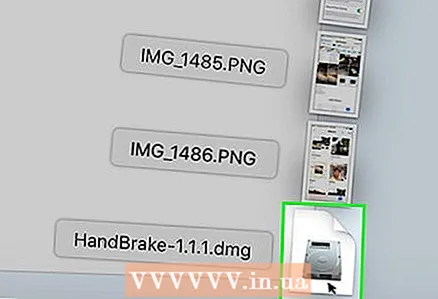 3 Kun olet ladannut asennustiedoston, avaa se. Ladattu tiedosto näkyy työpöydän oikeassa alakulmassa tai Lataukset -kansiossa.
3 Kun olet ladannut asennustiedoston, avaa se. Ladattu tiedosto näkyy työpöydän oikeassa alakulmassa tai Lataukset -kansiossa. 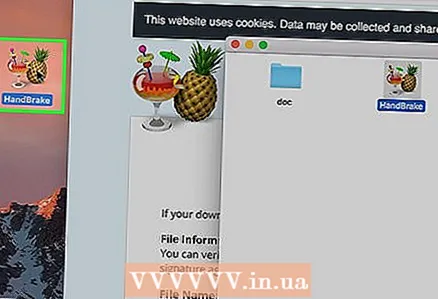 4 Vedä käsijarru -kuvake työpöydälle tai Sovellukset -kansioon.
4 Vedä käsijarru -kuvake työpöydälle tai Sovellukset -kansioon. 5 Kaksoisnapsauta käsijarrun kuvaketta.
5 Kaksoisnapsauta käsijarrun kuvaketta.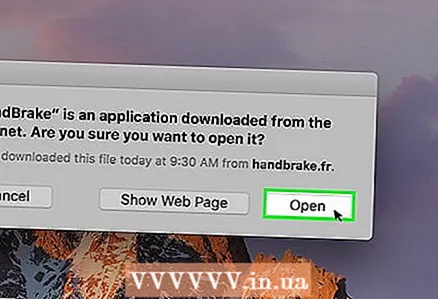 6 Napsauta Avaa.
6 Napsauta Avaa. 7 Etsi haluamasi videotiedosto. Tiedostonhallinta avautuu heti käsijarrun käynnistyksen jälkeen.
7 Etsi haluamasi videotiedosto. Tiedostonhallinta avautuu heti käsijarrun käynnistyksen jälkeen. 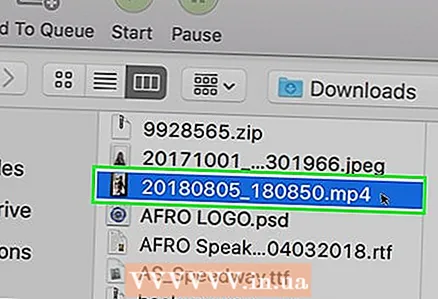 8 Korosta tiedosto ja napsauta Avaa.
8 Korosta tiedosto ja napsauta Avaa.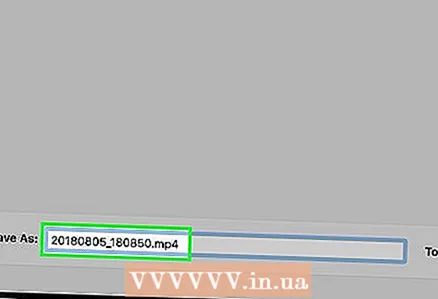 9 Kirjoita kohdetiedoston uusi nimi kohdetiedostolle. Jos et muuta nimeä, alkuperäinen tiedosto korvataan.
9 Kirjoita kohdetiedoston uusi nimi kohdetiedostolle. Jos et muuta nimeä, alkuperäinen tiedosto korvataan. 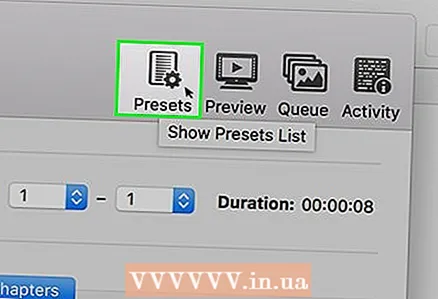 10 Napsauta Kuva -asetukset. Tämä painike on ikkunan yläosassa.
10 Napsauta Kuva -asetukset. Tämä painike on ikkunan yläosassa. 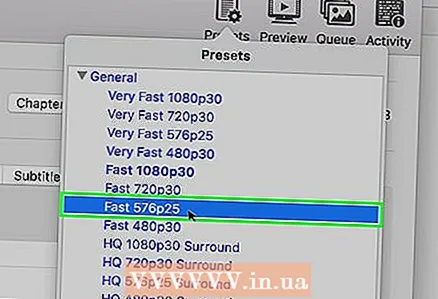 11 Kirjoita Horizontal Size -asetukselle pienempi tarkkuusarvo. Tämä pienentää näytön kuvaa ja myös merkittävästi videotiedoston kokoa. Resoluution heikkeneminen ei ole havaittavissa toistettaessa videota mobiililaitteella, joten tämä on hyvä tapa pienentää tiedoston kokoa.
11 Kirjoita Horizontal Size -asetukselle pienempi tarkkuusarvo. Tämä pienentää näytön kuvaa ja myös merkittävästi videotiedoston kokoa. Resoluution heikkeneminen ei ole havaittavissa toistettaessa videota mobiililaitteella, joten tämä on hyvä tapa pienentää tiedoston kokoa. - Jos vaakasuuntainen koko on 1920, yritä muuttaa se 1280: ksi. Tämä pienentää videon tarkkuutta 1080p: stä 720p: hen. Laajakuvavideolle voit antaa jonkin seuraavista arvoista: 1024, 1152, 1366, 1600, 1920.
- Valitse "Säilytä kuvasuhde" -vaihtoehto. Tässä tapauksessa kuvan pystykoko muutetaan automaattisesti vaakasuuntaisen koon uuden arvon mukaisesti, joten mittasuhteet pysyvät muuttumattomina.
 12 Napsauta X. Tämä sulkee kuvaparametrien ikkunan ja tallentaa tehdyt muutokset.
12 Napsauta X. Tämä sulkee kuvaparametrien ikkunan ja tallentaa tehdyt muutokset. - Sinun ei tarvitse muuttaa videon resoluutiota pienentääksesi tiedoston kokoa, mutta se helpottaa asioita.
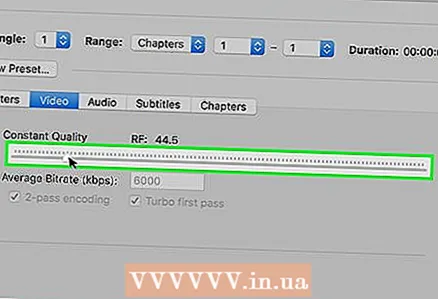 13 Siirrä Säilytä laatu -liukusäädin vasemmalle. Mitä suurempi arvo, sitä huonompi videon laatu ja pienempi tiedostokoko. Sinun on ehkä muutettava asetuksia useita kertoja, jotta laatu ja tiedoston koko ovat tasapainossa.
13 Siirrä Säilytä laatu -liukusäädin vasemmalle. Mitä suurempi arvo, sitä huonompi videon laatu ja pienempi tiedostokoko. Sinun on ehkä muutettava asetuksia useita kertoja, jotta laatu ja tiedoston koko ovat tasapainossa. - Arvo “20” vastaa DVD -levyn videon laatua. Todennäköisesti laatuarvo voidaan laskea 30: een ja video voidaan katsella normaalisti pienellä näytöllä.
- Jos aiot katsella videota suurelta näytöltä, älä nosta laatuarvoa yli 22-25.
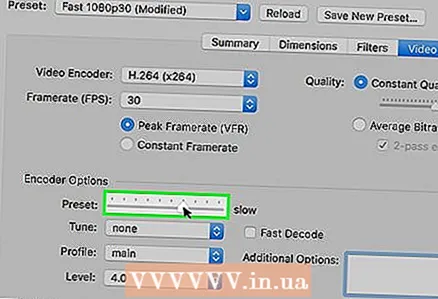 14 Siirrä Pakkausasetukset -liukusäädin Suurin -asentoon. Jos mahdollista, valitse suurin mahdollinen pakkaus. Mitä voimakkaampi pakkaus, sitä pienempi lopullinen tiedosto on.
14 Siirrä Pakkausasetukset -liukusäädin Suurin -asentoon. Jos mahdollista, valitse suurin mahdollinen pakkaus. Mitä voimakkaampi pakkaus, sitä pienempi lopullinen tiedosto on. 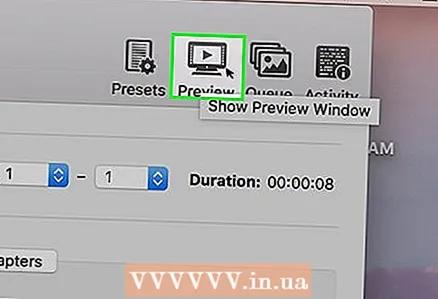 15 Valitse Esikatselu.
15 Valitse Esikatselu.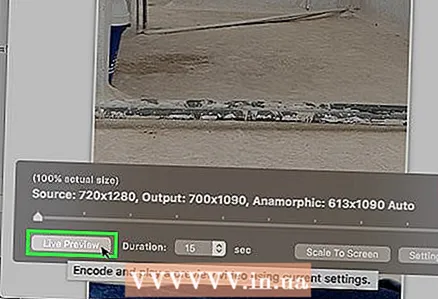 16 Napsauta Live View.
16 Napsauta Live View.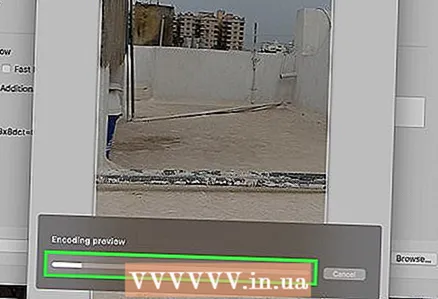 17 Esikatsele videota sen jälkeen, kun se on pakattu.
17 Esikatsele videota sen jälkeen, kun se on pakattu.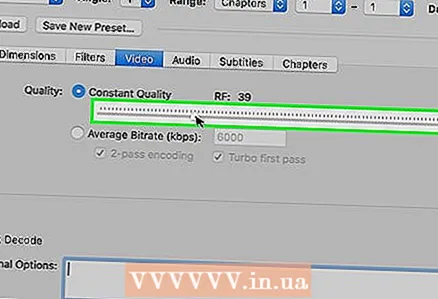 18 Tee muutoksia asetuksiin. Jos et pidä katsomasi videon laadusta, palaa takaisin ja tee tarvittavat muutokset asetuksiin.
18 Tee muutoksia asetuksiin. Jos et pidä katsomasi videon laadusta, palaa takaisin ja tee tarvittavat muutokset asetuksiin. 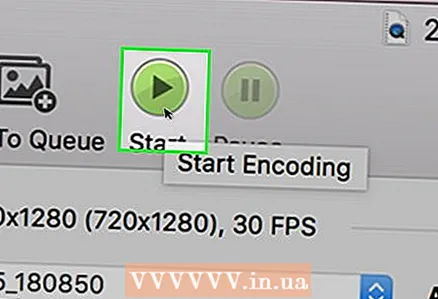 19 Napsauta Suorita. Videon pakkausprosessi alkaa määritetyillä parametreilla. Prosessiaika riippuu videon pituudesta ja määritetyistä laatuparametreista.
19 Napsauta Suorita. Videon pakkausprosessi alkaa määritetyillä parametreilla. Prosessiaika riippuu videon pituudesta ja määritetyistä laatuparametreista.
Tapa 3/5: Mac OS (iMovie)
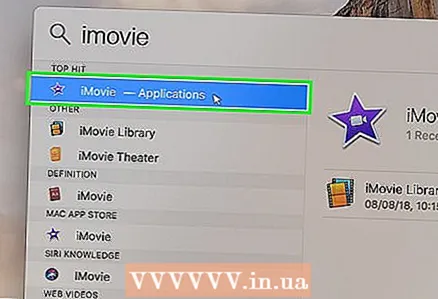 1 Avaa iMovie. Tämä videonmuokkausohjelma on osa Mac OS: ään rakennettua multimediapakettia. iMovie löytyy Sovellukset -kansiosta.
1 Avaa iMovie. Tämä videonmuokkausohjelma on osa Mac OS: ään rakennettua multimediapakettia. iMovie löytyy Sovellukset -kansiosta. 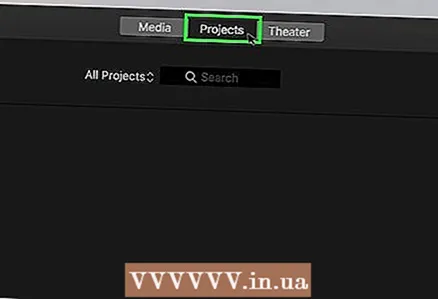 2 Napsauta Projektit.
2 Napsauta Projektit.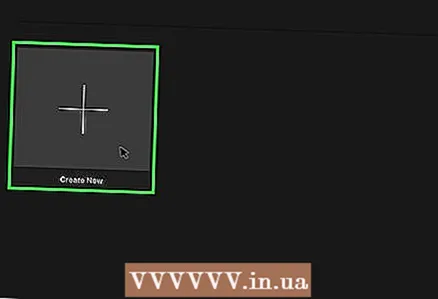 3 Napsauta "+" -painiketta.
3 Napsauta "+" -painiketta.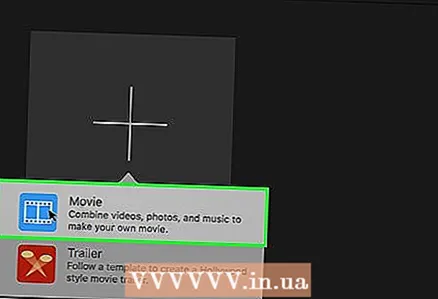 4 Valitse Elokuva.
4 Valitse Elokuva.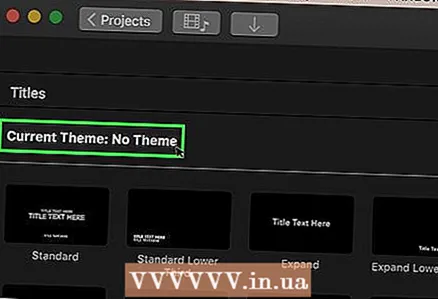 5 Valitse Ei aihetta.
5 Valitse Ei aihetta.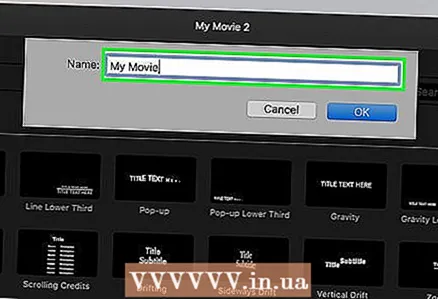 6 Kirjoita uuden tiedoston nimi.
6 Kirjoita uuden tiedoston nimi.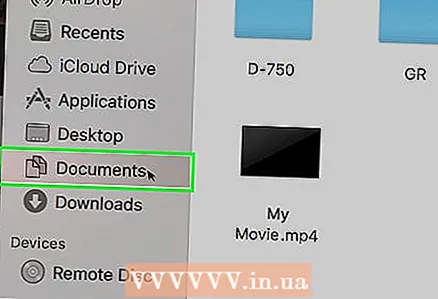 7 Avaa kansio, jossa on haluamasi videotiedosto.
7 Avaa kansio, jossa on haluamasi videotiedosto.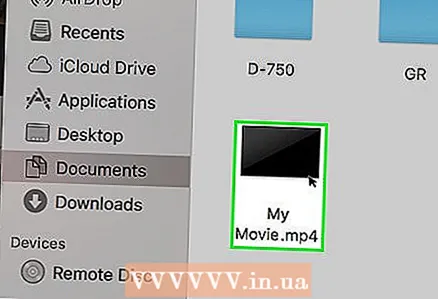 8 Vedä videotiedosto iMovie -ikkunan vasempaan yläkulmaan.
8 Vedä videotiedosto iMovie -ikkunan vasempaan yläkulmaan.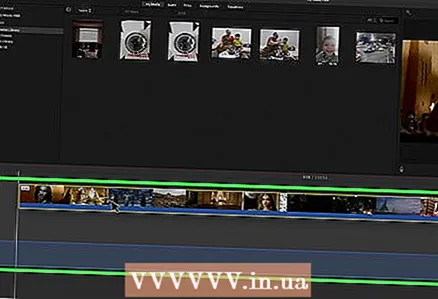 9 Vedä video aikajanalle.
9 Vedä video aikajanalle.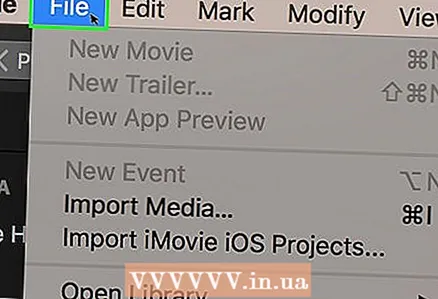 10 Napsauta "Tiedosto".
10 Napsauta "Tiedosto".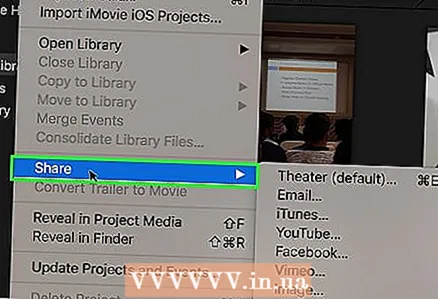 11 Napsauta "Jaa" - "Tiedosto".
11 Napsauta "Jaa" - "Tiedosto".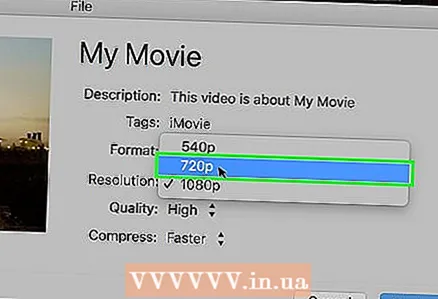 12 Napsauta Resoluutio ja valitse pienempi resoluutio. Tämä pienentää näytöllä olevan kuvan kokoa ja itse videotiedoston kokoa. Resoluution lasku ei ole niin havaittavissa pienillä näytöillä.
12 Napsauta Resoluutio ja valitse pienempi resoluutio. Tämä pienentää näytöllä olevan kuvan kokoa ja itse videotiedoston kokoa. Resoluution lasku ei ole niin havaittavissa pienillä näytöillä. 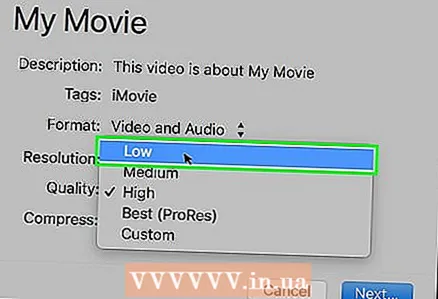 13 Napsauta Laatu ja valitse huonompi laatu. Tämä heikentää näytön kuvan laatua ja pienentää tiedostokokoa.
13 Napsauta Laatu ja valitse huonompi laatu. Tämä heikentää näytön kuvan laatua ja pienentää tiedostokokoa. 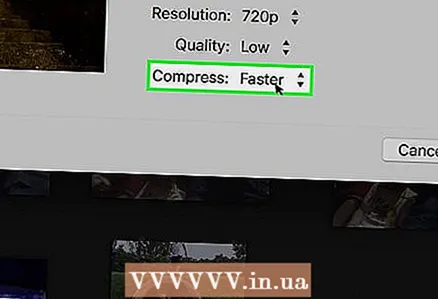 14 Napsauta "Pakkaa" - "Pieni tiedosto".
14 Napsauta "Pakkaa" - "Pieni tiedosto".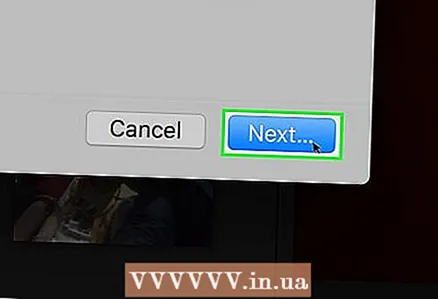 15 Napsauta Seuraava.
15 Napsauta Seuraava.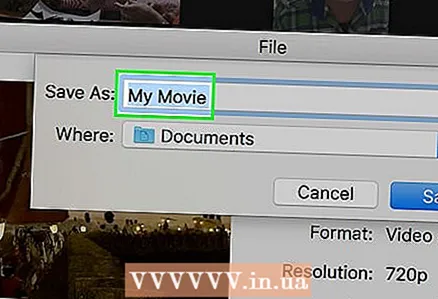 16 Kirjoita tiedoston nimi.
16 Kirjoita tiedoston nimi.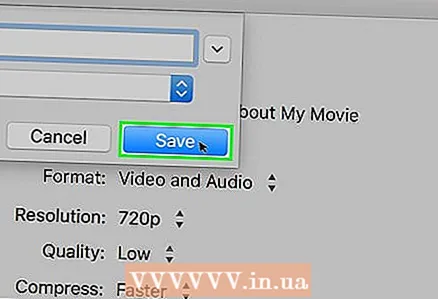 17 Napsauta "Tallenna".
17 Napsauta "Tallenna".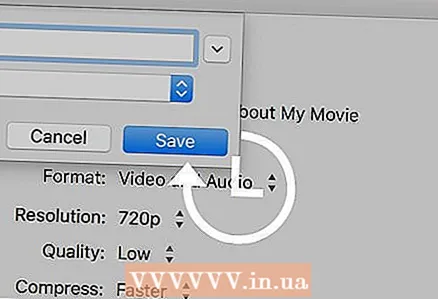 18 Odota videopakkausprosessin päättymistä. Tämä kestää jonkin aikaa videon pituudesta riippuen.
18 Odota videopakkausprosessin päättymistä. Tämä kestää jonkin aikaa videon pituudesta riippuen.
Tapa 4/5: Android
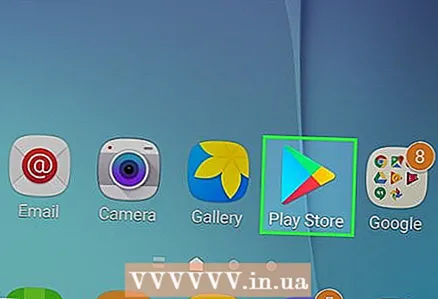 1 Avaa Play Kauppa. Tämän sovelluksen kuvake sijaitsee aloitusnäytössä tai asennettujen sovellusten luettelossa ja näyttää laukulta, jossa on Google Play -logo.
1 Avaa Play Kauppa. Tämän sovelluksen kuvake sijaitsee aloitusnäytössä tai asennettujen sovellusten luettelossa ja näyttää laukulta, jossa on Google Play -logo. 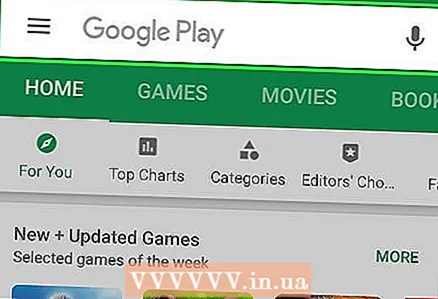 2 Napsauta hakupalkkia.
2 Napsauta hakupalkkia.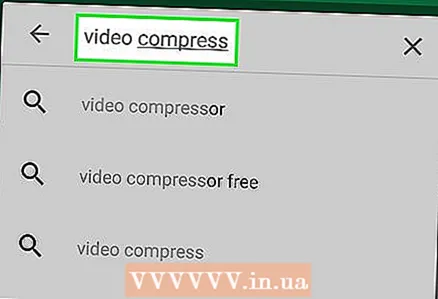 3 Tulla sisään Videopakkaus.
3 Tulla sisään Videopakkaus.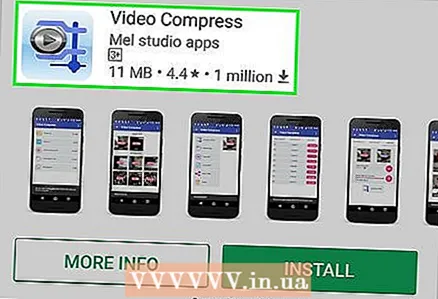 4 Napsauta hakutulosten luettelossa Video Compress -sovellusta.
4 Napsauta hakutulosten luettelossa Video Compress -sovellusta.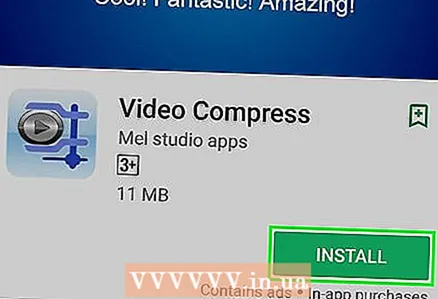 5 Napsauta Asenna.
5 Napsauta Asenna.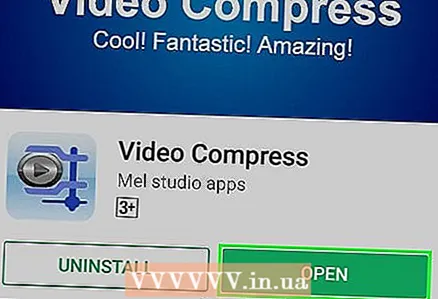 6 Napsauta Avaa. Tämä painike tulee näkyviin, kun sovellus on ladattu ja asennettu.
6 Napsauta Avaa. Tämä painike tulee näkyviin, kun sovellus on ladattu ja asennettu. 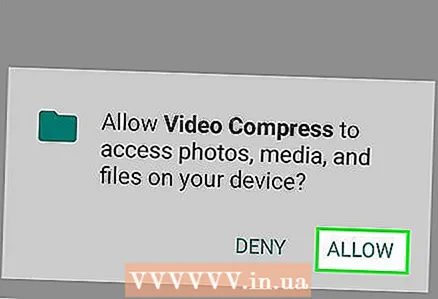 7 Napsauta Salli. Tämä antaa sinulle pääsyn videotiedostoihin.
7 Napsauta Salli. Tämä antaa sinulle pääsyn videotiedostoihin. 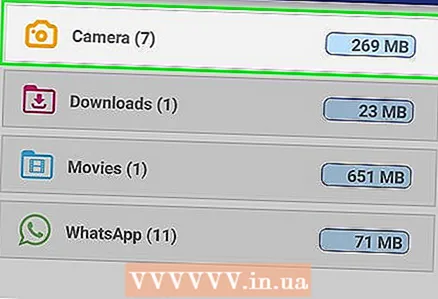 8 Avaa videotiedostojen kansio. Yleensä tämä on Kamera -kansio.
8 Avaa videotiedostojen kansio. Yleensä tämä on Kamera -kansio. 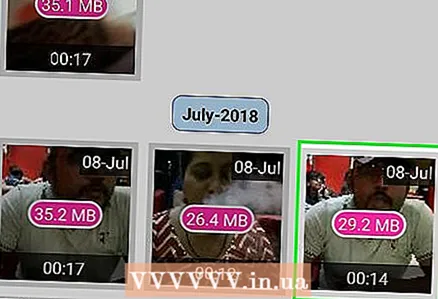 9 Napsauta haluamaasi videotiedostoa.
9 Napsauta haluamaasi videotiedostoa.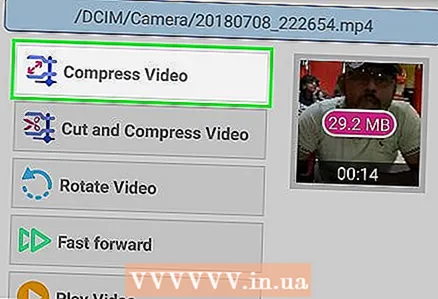 10 Valitse Pakkaa video.
10 Valitse Pakkaa video.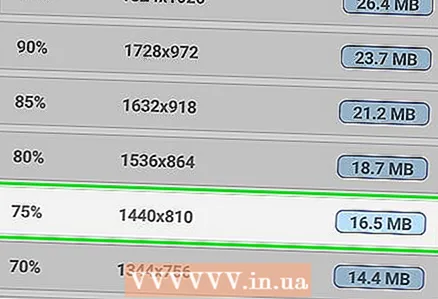 11 Napsauta haluttua kohdetiedoston kokoa. Tarkkuus ja tiedoston koko näkyvät kunkin vaihtoehdon alla.
11 Napsauta haluttua kohdetiedoston kokoa. Tarkkuus ja tiedoston koko näkyvät kunkin vaihtoehdon alla. 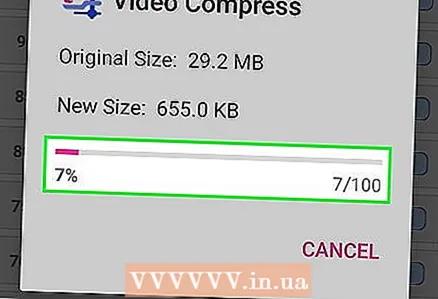 12 Odota videopakkausprosessin päättymistä.
12 Odota videopakkausprosessin päättymistä.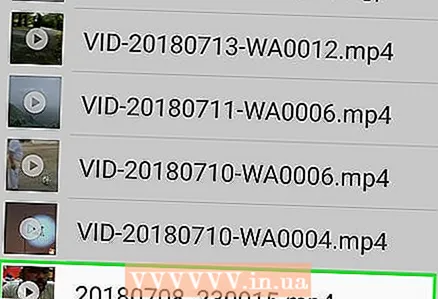 13 Etsi pakattu videotiedosto. Se tallennetaan laitteen muistiin Super Video Compressor -kansioon. Pakattu tiedosto nimetään alkuperäisen tiedoston mukaan, mutta sanaan lisätään sanat "videopakkaus".
13 Etsi pakattu videotiedosto. Se tallennetaan laitteen muistiin Super Video Compressor -kansioon. Pakattu tiedosto nimetään alkuperäisen tiedoston mukaan, mutta sanaan lisätään sanat "videopakkaus".
Tapa 5/5: iPhone ja iPad
 1 Avaa App Store.
1 Avaa App Store.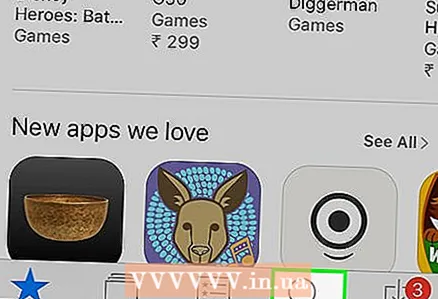 2 Siirry Haku -välilehteen.
2 Siirry Haku -välilehteen.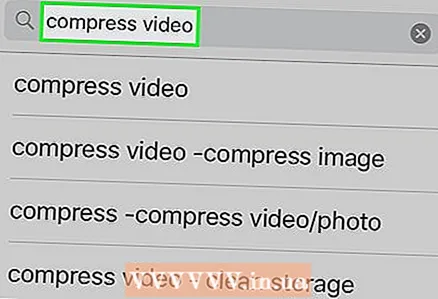 3 Kirjoita hakupalkkiin Videokompressori.
3 Kirjoita hakupalkkiin Videokompressori.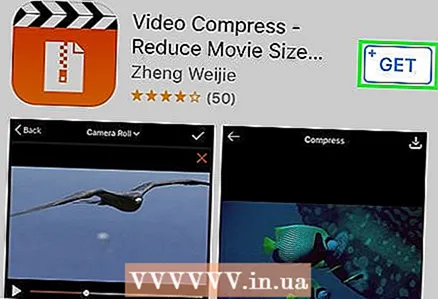 4 Napsauta Lataa (määritetyn sovelluksen vieressä).
4 Napsauta Lataa (määritetyn sovelluksen vieressä).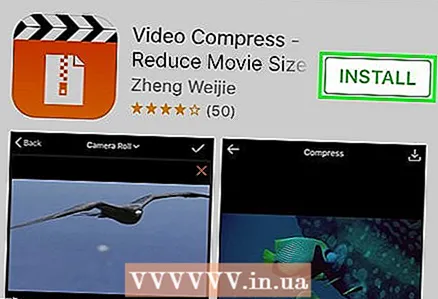 5 Napsauta Asenna.
5 Napsauta Asenna.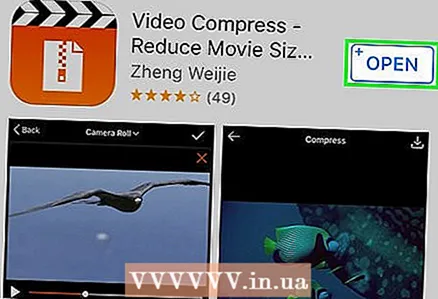 6 Napsauta Avaa. Tai napsauta asennetun sovelluksen kuvaketta aloitusnäytössä.
6 Napsauta Avaa. Tai napsauta asennetun sovelluksen kuvaketta aloitusnäytössä. 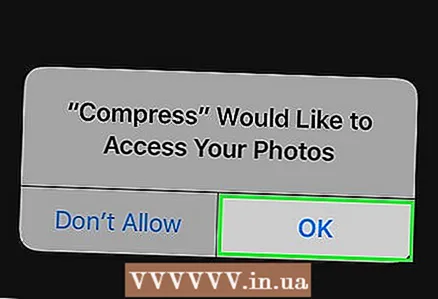 7 Napsauta OK salliaksesi pääsyn videotiedostoihin.
7 Napsauta OK salliaksesi pääsyn videotiedostoihin.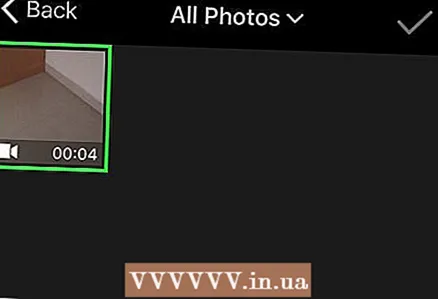 8 Napsauta haluamaasi videotiedostoa.
8 Napsauta haluamaasi videotiedostoa.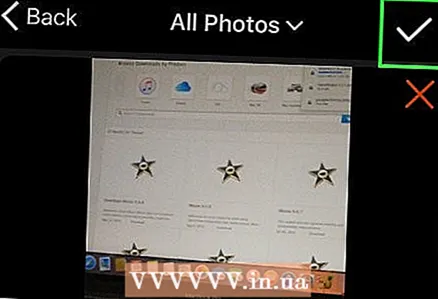 9 Napsauta Valitse.
9 Napsauta Valitse.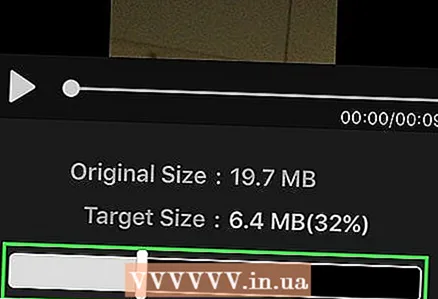 10 Siirrä kohdetiedoston koon vieressä olevaa liukusäädintä. Oletuksena sovellus pienentää tiedoston kokoa 50%. Liikuttamalla liukusäädintä näet lopullisen videotiedoston koon.
10 Siirrä kohdetiedoston koon vieressä olevaa liukusäädintä. Oletuksena sovellus pienentää tiedoston kokoa 50%. Liikuttamalla liukusäädintä näet lopullisen videotiedoston koon. 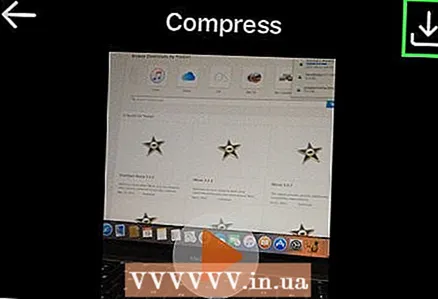 11 Napsauta Tallenna.
11 Napsauta Tallenna.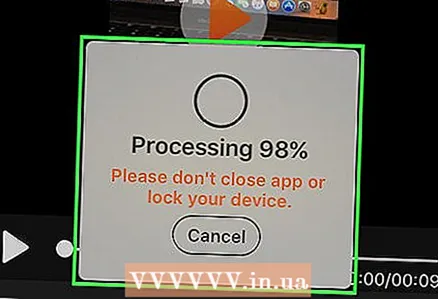 12 Odota, että tiedoston pakkausprosessi on valmis. Voit seurata edistymistäsi näytön yläreunassa.
12 Odota, että tiedoston pakkausprosessi on valmis. Voit seurata edistymistäsi näytön yläreunassa. 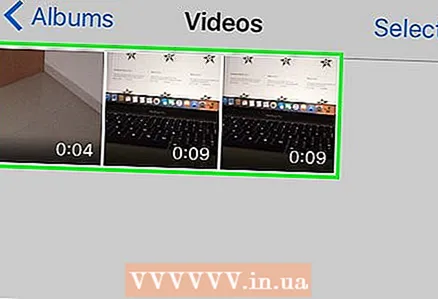 13 Etsi pakattu videotiedosto. Se sijaitsee "Kamera" -kansiossa.
13 Etsi pakattu videotiedosto. Se sijaitsee "Kamera" -kansiossa.



